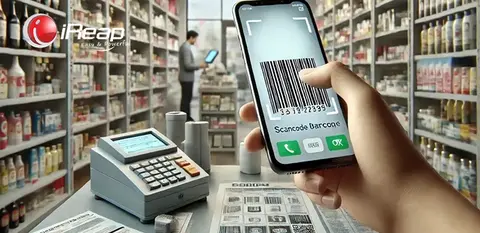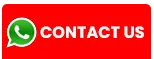Dalam dunia bisnis modern, penggunaan teknologi telah menjadi bagian integral dari operasional harian. Salah satu teknologi yang semakin populer adalah penggunaan barcode untuk manajemen stok dan penjualan. Aplikasi seperti iReap memudahkan pemilik usaha untuk mencatat dan melacak penjualan hanya dengan menggunakan kamera HP sebagai pemindai barcode.
Artikel ini akan membahas secara lengkap cara menggunakan kamera HP untuk scan barcode produk penjualan di iReap, langkah-langkahnya, dan manfaat yang bisa Anda dapatkan.
Apa Itu iReap dan Mengapa Anda Harus Menggunakannya?
iReap (Integrated Retail Application) adalah aplikasi yang dirancang khusus untuk membantu para pemilik usaha kecil hingga menengah dalam mengelola penjualan dan stok barang mereka.
Dengan fitur-fitur canggih seperti pemindai barcode, laporan penjualan, hingga manajemen inventaris, iReap memungkinkan pengguna untuk melakukan banyak hal hanya dengan menggunakan HP mereka.
Fitur pemindai barcode menggunakan kamera HP menjadi salah satu daya tarik utama karena memudahkan pengguna dalam mencatat transaksi penjualan secara cepat dan akurat.
Manfaat Menggunakan Kamera HP untuk Scan Barcode di iReap
- Efisiensi Waktu: Penggunaan kamera HP untuk scan barcode mengurangi waktu yang diperlukan untuk memasukkan data penjualan secara manual.
- Minimalkan Kesalahan: Proses scan barcode mengurangi kesalahan input data yang sering terjadi saat memasukkan kode produk secara manual.
- Kemudahan Penggunaan: Dengan memanfaatkan perangkat yang sudah familiar seperti HP, Anda tidak perlu membeli perangkat tambahan seperti scanner barcode khusus.
- Real-time Update: Data yang di-scan langsung terintegrasi dengan sistem, sehingga update stok dan penjualan terjadi secara real-time.
- Penghematan Biaya: Menggunakan kamera HP mengurangi kebutuhan akan perangkat tambahan, sehingga lebih hemat biaya bagi usaha kecil dan menengah.

Cara Menggunakan Kamera HP untuk Scan Barcode Produk di iReap
Berikut adalah langkah-langkah mudah untuk memulai menggunakan kamera HP sebagai scanner barcode di iReap:
1. Unduh dan Instal Aplikasi iReap:
- Buka Google Play Store di HP Anda.
- Cari “iReap POS” dan unduh aplikasinya.
- Setelah terinstal, buka aplikasi dan lakukan registrasi akun jika belum memiliki.
2. Persiapan Produk dengan Barcode:
- Pastikan semua produk yang akan dijual sudah memiliki barcode. Jika belum, Anda bisa membuat barcode sendiri menggunakan aplikasi pembuat barcode yang tersedia di internet.
3. Masuk ke Menu Penjualan di iReap:
- Buka aplikasi iReap dan pilih menu “Penjualan”.
- Pilih opsi “Tambah Penjualan Baru” untuk memulai proses penjualan.
4. Aktifkan Fitur Scan Barcode:
- Pada halaman input produk, Anda akan melihat ikon kamera. Tekan ikon tersebut untuk mengaktifkan kamera HP sebagai scanner barcode.
- Arahkan kamera HP ke barcode produk yang ingin di-scan. Pastikan barcode berada dalam fokus kamera untuk hasil yang lebih akurat.
5. Verifikasi Produk dan Harga:
- Setelah barcode berhasil discan, data produk seperti nama dan harga akan otomatis muncul di layar.
- Pastikan informasi yang muncul sudah benar. Anda bisa mengedit harga atau jumlah jika diperlukan.
6. Selesaikan Transaksi:
- Setelah semua produk discan dan data terinput dengan benar, lanjutkan dengan memilih metode pembayaran.
- Simpan transaksi dan cetak atau kirimkan struk kepada pelanggan jika diperlukan.
Tips Memaksimalkan Penggunaan Kamera HP untuk Scan Barcode di iReap
- Pastikan Kualitas Kamera HP: Kamera dengan resolusi tinggi akan memudahkan proses scan dan mengurangi kesalahan pembacaan barcode.
- Pencahayaan yang Cukup: Pastikan area scan memiliki pencahayaan yang cukup agar barcode dapat terbaca dengan jelas oleh kamera HP.
- Perawatan Barcode pada Produk: Pastikan barcode pada produk tidak rusak atau terlipat agar proses scanning tidak terganggu.
- Update Aplikasi Secara Berkala: Selalu pastikan aplikasi iReap Anda dalam versi terbaru untuk mendapatkan fitur-fitur terbaru dan peningkatan kinerja.
- Pelatihan untuk Karyawan: Ajarkan karyawan Anda cara menggunakan scanner barcode di iReap agar mereka dapat melakukan penjualan dengan lebih efisien.
Kesimpulan
Penggunaan kamera HP sebagai scanner barcode di aplikasi iReap merupakan solusi praktis dan efisien bagi pemilik usaha dalam mengelola penjualan dan stok barang. Fitur ini tidak hanya mempermudah proses pencatatan transaksi, tetapi juga meningkatkan akurasi data dan menghemat waktu.
Dengan mengikuti langkah-langkah di atas, Anda dapat memaksimalkan fitur ini untuk mendukung operasional bisnis Anda.